

Il vous faut : Les 2 images que vous trouverez
ICIMettre la couleur 055ff4 en avant-plan et la couleur ffffff (blanche) en arrière-plan
Une petite différence dans le rendu du fond est possible, cela vient du rendu nuage du début qui est toujours aléatoire
1. Fichier --- > Nouveau --- > 600x500 / Transparent

2. Filtre --- > Rendu --- > Nuage
3. Fichier --- > Ouvrir --- > Aller chercher le Fond1
4. Sélection --- > Tout sélectionner (ou faire Ctrl+A) --- > Edition --- > Copier (ou faire Ctrl+C)
5. Aller sur le travail --- > Edition --- > Coller (ou faire Ctrl+V)
6. Edition --- > Transformation manuelle (ou Ctrl+T)
7. Tirer sur les poignées pour ajuster le fond1 au travail
8. Valider (return)
9. Mettre le mode du calque sur différence

10. Calque --- > Fusionner avec le calque inférieur (ou Ctrl+E)
11. Filtre --- > Renforcement --- > Contours plus net
12. Filtre --- > Renforcement --- > Encore plus net
13. Filtre --- > Renforcement --- > Accentuation --- > Gain : 500 /
Rayon : 2 / Seuil : 20
14. Edition --- > Transformation --- > Symétrie axe vertical

15. Fichier --- > Ouvrir --- > Aller chercher le tube femme
16. Sélection --- > Tout sélectionner (ou faire Ctrl+A) --- > Edition --- > Copier (ou faire Ctrl+C)
17. Aller sur le travail --- > Edition --- > Coller (ou faire Ctrl+V)
18. Bien placer
19. Filtre --- > Renforcement --- > Plus net
20. Double-cliquer sur la vignette pour ajouter un style de calque ou cliquer sur

en bas de la palette des calques
Ombre portée : Réglage de base
Ombre interne :

Lueur externe : Couleur noir 000000
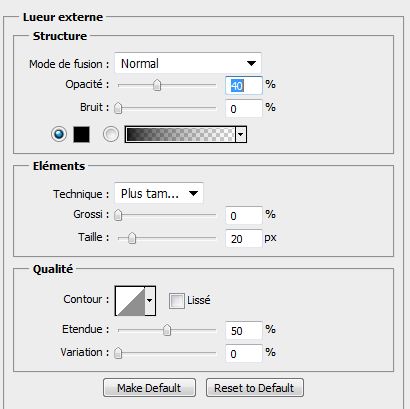
21. Outil texte --- > Ecrire ECOLE dans une police assez grande et épaisse, peu importe la couleur
22. Ajouter un style de calque
Ombre portée : Réglage de base
Ombre interne : Réglage de base
Lueur externe : Réglage de base
Incrustation de dégradé (choisissez celui que vous voulez)

23. Calque --- > Aplatir l’image
24. Sélection --- > Tout sélectionner (ou faire Ctrl+A)
25. Edition --- > Contour --- > 20 / blanc / intérieur
26. Outil baguette magique --- > Sélectionner la bordure
27. Remplir de la couleur 980d0d
28. Filtre --- > Déformation --- > Océan --- > 15 / 20
29. Filtre --- > Esquisse --- > Papier humide --- > 33 / 53 / 82
30. Calque --- > Nouveau --- > Par couper
31. Outil baguette magique --- > Cliquer au centre du calque
32. Aller sur le calque inférieur
33. Ajouter un style de calque --- > Lueur externe : couleur 723737
34. Sélection --- > Désélectionner (ou Ctrl+D)
35. Signer
36. Calque --- > Tout aplatir
